用 Grid++Report 的报表设计器应用程序设计一个简单的清单式报表,大家最后会得到一个与 Grid++Report 例子模板中的“简单列表.grf”类似的报表模板。
也就是说,如同易语言的表格组件一样,要先有一个模板,即:报表模板,然后将数据在报表模板中显示即可。下面小编与大家分享如何创建一个Grid++报表模板
步骤
-
1
从 Windows 桌面执行“开始”→“程序”→“Grid++Report 4.0”→“Grid++Report 报表设计器”启动报表设计器应用程序。如下图所示,此时一个空白的报表模板创建在报表设计器应用程序中。如下图所示:


-
2
执行菜单命令“插入”→“报表头”,一个新的报表头被创建。如下图所示:

-
3
执行菜单命令“插入”→“静态框”,将鼠标光标移动到报表头之上,拖放鼠标

-
4
设置 StaticBox1 的“文本”属性设为“客户基本信息”。如下图所示:

-
5
设置 StaticBox1 的“居中”属性设为“水平”,使标题文字在水平方向上居中显示。设置 StaticBox1 的“字体”属性为“宋体、粗体、小三”。如下图所示:

-
6
在 StaticBox1 上单击鼠标右键弹出关联菜单,执行命令“自动调整大小”,将 StaticBox1 的大小自动调整到合适。
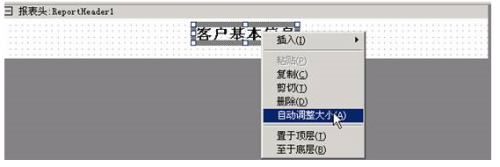
-
7
执行菜单命令“文件”→“保存”保存文件,在文件对话框选择合适的目录位置并输入文件名“简单列表”。

-
8
至此已经完成报表模板的定义,并保存为一个模板文件了。
END
经验内容仅供参考,如果您需解决具体问题(尤其法律、医学等领域),建议您详细咨询相关领域专业人士。
作者声明:本篇经验系本人依照真实经历原创,未经许可,谢绝转载。
展开阅读全部
文章评论